Cómo reconstruir su biblioteca de Windows Media Player 12

Si tienes una Xbox 360 o Windows Mobileteléfono, entonces su mejor opción para sincronizar toda su música y medios sería Windows Media Player 12. Lamentablemente, es posible que ya haya encontrado problemas para actualizar su biblioteca y mantener las cosas ordenadas.
Pero, con estos simples pasos, puede reconstruir su biblioteca de música con solo unos pocos clics.
Cómo reconstruir la biblioteca de Windows Media Player 12
Paso 1 - Deshabilite el servicio de uso compartido de red del Reproductor de Windows Media
En primer lugar, asegúrese de que el Reproductor de Windows Media esté cerrado. Para comenzar, Hacer clic el Orbe del menú de inicio de Windows y Tipo services.msc en el cuadro de búsqueda. Entonces prensa Entrar para abrir el Servicios ventana.
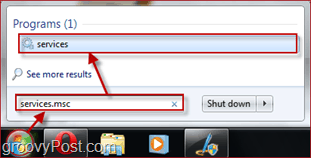
Desde el Servicios ventana encontrar el Servicio de uso compartido de red de Windows Media Player. Para deshabilitarlo, Derecho-Hacer clic eso y Seleccionar Detener. Un pequeño cuadro de diálogo puede aparecer temporalmente mientras se detiene el proceso.
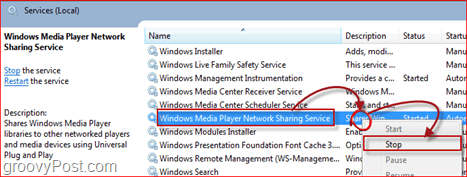
Paso 2 - Eliminar el archivo de base de datos de la biblioteca
Mantenga abierta la ventana Servicios; lo necesitaremos nuevamente, más adelante, para volver a habilitar este servicio después de eliminar por primera vez algunos archivos.
Abrir Explorador y Vistazo tu camino a:
% USPROFILE% AppDataLocalMicrosoftMedia Player.
Desde aquí, elimine todos los archivos nombrados CurrentDatabase_***.wmdb y LocalMLS _ *. Wmdb. (Advertencia: hay varios archivos LocalMLS _ *. Wmdb, ¡asegúrese de eliminarlos todos!) (Nota - El "*" representa un número aleatorio, los números difieren en cada máquina, por lo que no podemos decir exactamente cómo se llama el archivo. Sin embargo, solo hay unos pocos archivos, debería encontrarlos fácilmente.)
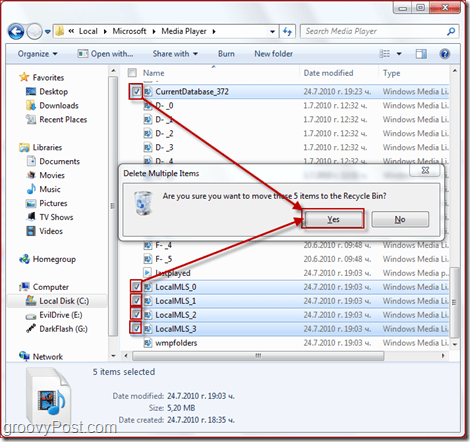
Paso 3 - Vuelva a habilitar el Servicio de uso compartido de red del Reproductor de Windows Media
Ahora puede cerrar la ventana del Explorador y volver a Ventana de servicios. Desde el Ventana de servicios, encuentra el Servicio de uso compartido de red de Windows Media Player de nuevo, pero esta vez cuando Hacer clic derecho seleccionar comienzo. Nuevamente, aparecerá un pequeño cuadro de diálogo mientras el proceso se habilita.
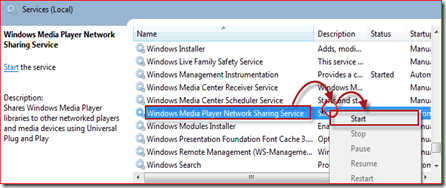
Paso 4 - Actualiza tu biblioteca
Ahora todo lo que tienes que hacer es abrir WMP 12 y mira cómo se reconstruye tu biblioteca. Dependiendo de la cantidad de canciones que tenga y de la velocidad de su computadora, este proceso puede llevar de 30 segundos a 15 minutos. Para mi pequeña biblioteca de 429 pistas, tardó menos de 2 minutos, lo que es rápido teniendo en cuenta que TODAS Mis pistas (si todos) están etiquetados con la carátula del álbum y toda otra información.
Conclusión:
Este truco ciertamente te ayudará cuando seatiene problemas de biblioteca con WMP 12. Pero esperemos que podamos olvidarnos de los problemas de Media Player y otros problemas molestos una vez que Service Pack 1 para Windows 7 se compre al público.










Deja un comentario